Trasformare esempi in formule Power Fx
A molti di noi è a volte capitato di avere problemi nella manipolazione del testo durante la creazione di app. Per risolvere tali problemi, cerchiamo online suggerimenti ed esempi oppure strumenti che ci consentono di testare i modelli RegEx. Esegui il training con esempi usa PROSE (Programmazione basata su esempi e linguaggio naturale), quindi ora sono sufficienti uno o più output desiderati e Power Apps genera automaticamente la formula.
Usiamo una semplice app per mostrare come usare questa funzione. Puoi seguire Creare un'app da zero per creare un'app di esempio. Nell'esempio seguente, usiamo la tabella Account in Dataverse con dati di esempio che puoi scegliere di installare durante la creazione dell'ambiente. Puoi anche usare una tua tabella personale se non disponi di dati di esempio.
Usare le date in una raccolta
Per usare e manipolare le date in una raccolta usando Idee Power Apps:
Seleziona l'etichetta di destinazione di tuo interesse. Per questo esempio, useremo Data creazione. Seleziona il campo della data e seleziona Formato dati.
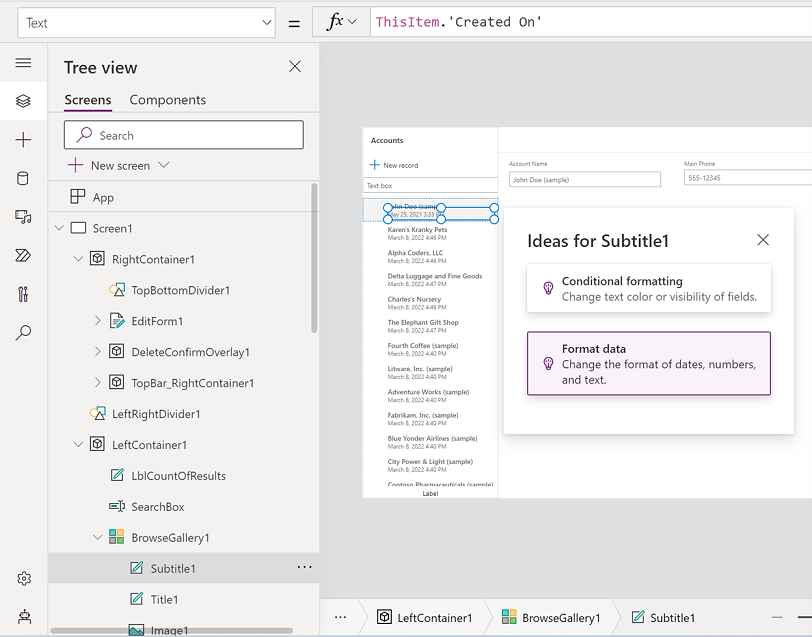
Inserisci l'output nella casella di testo Formato desiderato. Oppure usa uno degli esempi elencati, in questo caso 25 maggio 2021, quindi premi Invio.
Seleziona la formula generata.
Text(DateTimeValue(ThisItem.'Created On'), "mmmm d", "en-US")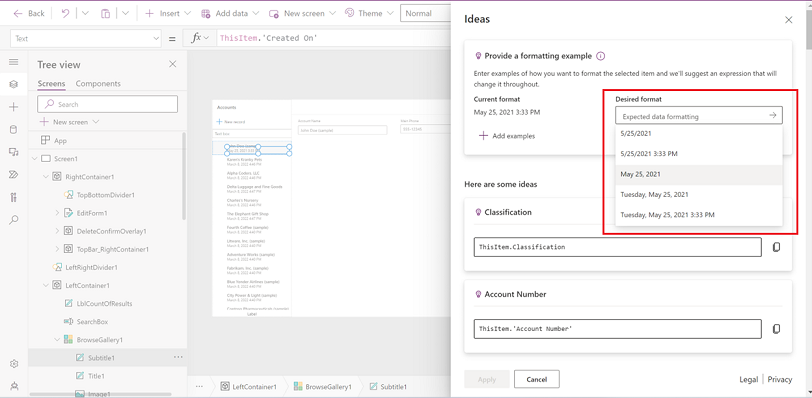
La formula viene aggiornata nella barra della formula. Ora puoi controllare il resto degli elementi nella tua raccolta per vedere se la formula ha eseguito la manipolazione che volevi.
Utilizzare la visualizzazione del testo in una raccolta
Per utilizzare la visualizzazione del testo in una raccolta con Idee Power Apps:
Seleziona l'etichetta di destinazione, ad esempio Nome account, quindi seleziona Formato dati.
Inserisci il tuo output nella casella di testo Formato desiderato o utilizza uno degli esempi elencati. Ad esempio, cambia il nome dell'account da "Quarto caffè (esempio)" a "Quarto C", premi Invio e seleziona la formula generata.
Left(ThisItem.'Account Name', Find(" ", ThisItem.'Account Name') + 1)La formula viene aggiornata nella barra delle formule e puoi controllare il resto degli elementi nella tua raccolta per vedere se la formula ha eseguito la manipolazione che volevi.
Usare Esegui il training con esempi nell'app
Nello scenario precedente, se includi la prima parola del nome dell'account insieme all'iniziale dell'ultima parola, la formula sopra non funzionerà per tutti gli scenari. Questo perché la formula precedente prende solo l'iniziale della seconda parola nel nome. E alcuni nomi di account hanno tre o più parole.
Ad esempio, "Alpine Ski House" diventa "Alpine S" mentre per avere l'iniziale dell'ultima parola, dovrebbe essere "Alpine H".
Per ottenere questo scenario, utilizza Aggiungi esempi fornendo tali esempi utilizzando il riquadro Idee:
Seleziona Aggiungi esempi e quindi seleziona uno dei valori dalla tabella. Digita il formato desiderato.
Puoi aggiungere fino a 20 esempi, ma in genere sono necessari solo due o tre esempi per far funzionare Idee.
Premi Invio o seleziona il pulsante freccia (>) per vedere nuove idee.
Seleziona e applica per vedere se il risultato soddisfa le tue esigenze.
First(Split(ThisItem.'Account Name', " ")).Result & Mid(Left(ThisItem.'Account Name', First(LastN(MatchAll(ThisItem.'Account Name', "\ "), 2)).StartMatch + 1), First(LastN(MatchAll(ThisItem.'Account Name', "\ "), 2)).StartMatch)Hai usato la funzionalità Trasformare esempi in formule Power Fx e generato una formula usando Ideae Power Apps per l'esigenza specifica che non poteva essere soddisfatta usando solo il linguaggio naturale.
Funzionalità supportate e non supportate
Le funzionalità seguenti sono supportate:
- Conversione di un singolo campo data di una tabella in un formato diverso
- Conversione di un singolo campo di testo di una tabella in un formato diverso
- Conversione di un singolo campo numerico di una tabella in un formato diverso
- Funziona solo per il testo dell'etichetta in una raccolta
- Tutte le lingue disponibili e i connettori dati supportati dalle aree Power Apps
Le funzionalità seguenti non sono supportate:
- Funzioni matematiche nei campi numerici
- Manipolazione di testo da più colonne
- Formattazione dei campi di ricerca
- Scenari che includono:
- Diramazione
- Modelli if/else (funzione If())